Installation de Drush sous Windows, configuration. Travailler avec Drupal en ligne de commande.
Для установки drush на windows используйте инсталлер:
http://www.drush.org/drush_windows_installer
Все остальное ниже устарело.
Загрузка, установка и включение модулей, загрузка, установка и включение темы - однообразные работы, которые приходится совершать про разработке сайта. Для экономии времени был создан интерфейс сценариев Drush. Drush поможет установить и включить модуль всего парой строк кода в командной строке. Итак, потратим несколько минут на изучение этой статьи, чтобы потом экономить часы своего времени.
Домашняя страница проекта drush - http://drush.ws. На этом сайте Вы можете много интересной информации о том как пользоваться этой утилитой.
Drush - это не модуль Друпал. Drush - это набор комманд позволяющий упростить работу с установками Друпала. Для работы с Drush нужна коммандная строка (консоль). Лучше всего работать с Drush, используя систему linux, но возможно использование Drush в системе Windows.
Приступим к установке Drush в Windows.
Установка Drush в Windows
1. Скачиваем с сайта drupal.org последнюю версию drush.
2. Drush - это не модуль поэтому не нужно его копировать в sites/all/modules. Если вы используете Denwer, то лучше всего создать папку Drush в корневой папке denwer'а и скопировать его туда.
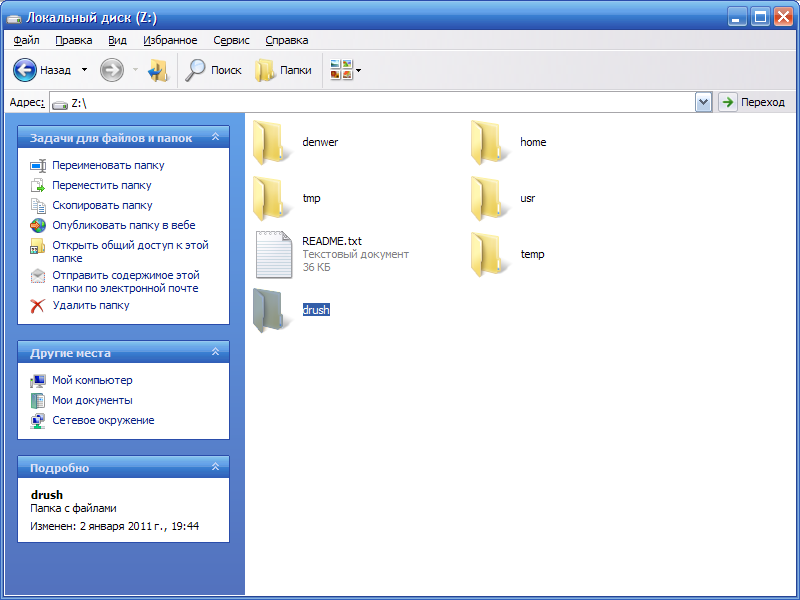
3. Нам понадобятся дополнительные приложения:
- LibArchive: http://gnuwin32.sourceforge.net/packages/libarchive.htm
Libarchive это программная библиотека, которая может создавать и читать несколько различных потоковых форматов архивов, включая наиболее популярные варианты tar, несколько форматов CPIO, и оба варианта BSD и GNU.
- GZip: http://gnuwin32.sourceforge.net/packages/gzip.htm
GZip это архиватов, предназначенный для сжатия. Его основными преимуществами является гораздо лучшее сжатие и свобода от запатентованных алгоритмов сжатия.
- WGet: http://gnuwin32.sourceforge.net/packages/wget.htm
GNU Wget является бесплатная утилита для загрузки файлов из World Wide Web с использованием протоколов HTTP и FTP.
4. После их установки Копируем и переименовываем файл C:\Program Files\GnuWin32\bin\bsdtar.exe в C:\Program Files\GnuWin32\bin\tar.exe.
5. Редактируем переменную среды PATH: Панель управления › Система › Дополнительные параметры системы › Дополнительно › Переменные среды › Системные переменные › Path
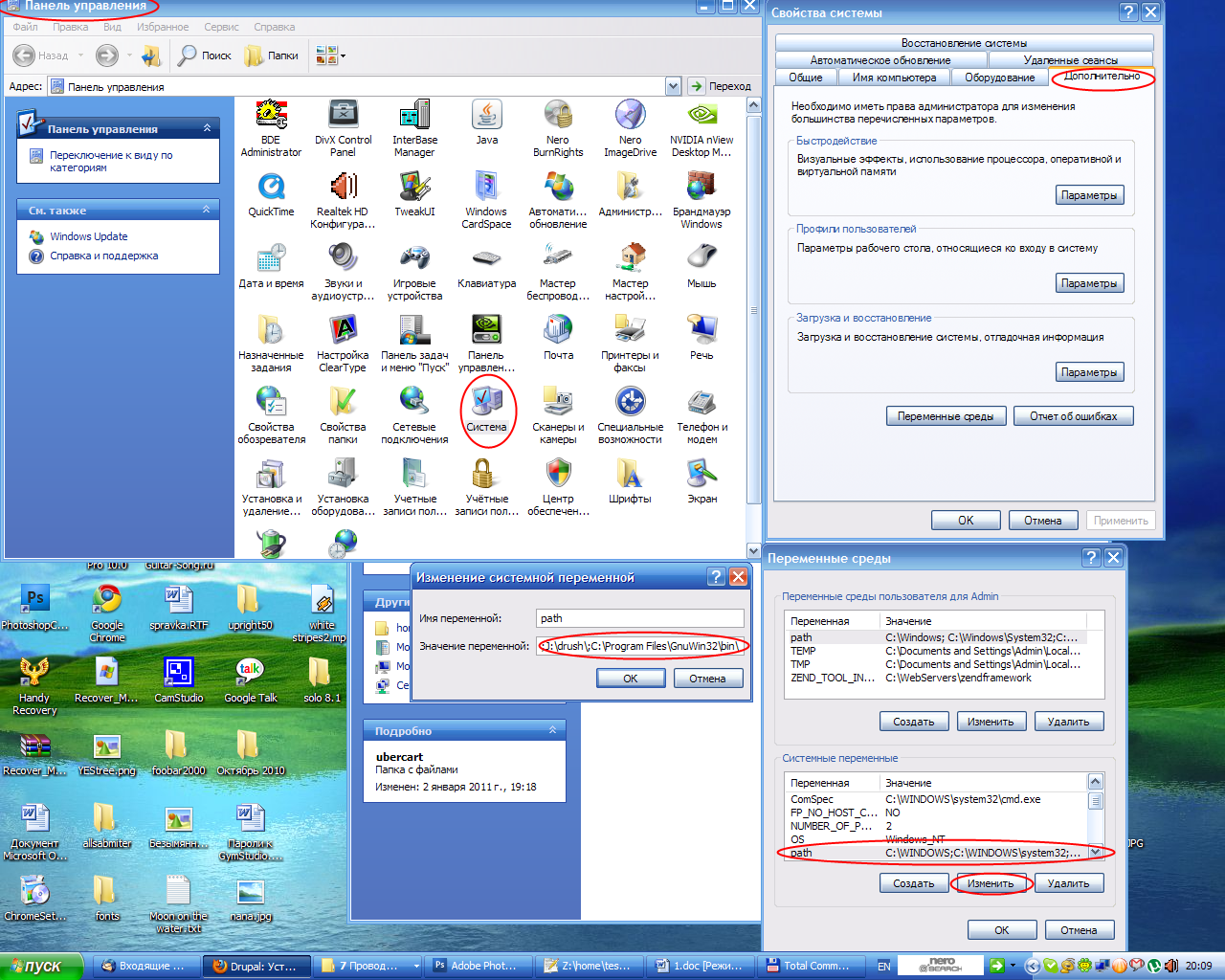
Добавляем к значению переменной, пути к php.exe, drush.bat и exe файлам tar/get/wget (разделителем является точка с запятой).
Нужно вставить код:
;Z:\usr\local\php5\;Z:\drush\;C:\Program Files\GnuWin32\bin\
6. В файле drush.bat прописываем полный путь до PHP:
@Z:\usr\local\php5\php.exe "%~dp0drush.php" %*
7. Открываем консоль и пишем команду drush либо drush --help:
Чтобы открыть коммандную строку в windows, нажмите кнопку Пуск>выполнить и в текстовом поле введите название приложения cmd или command.
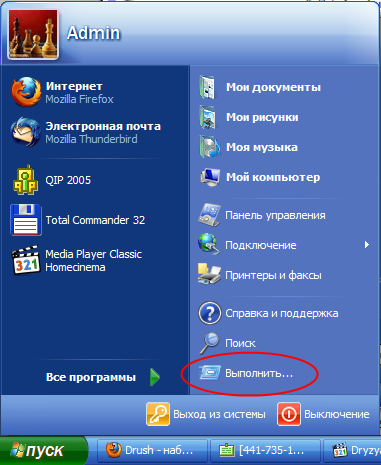
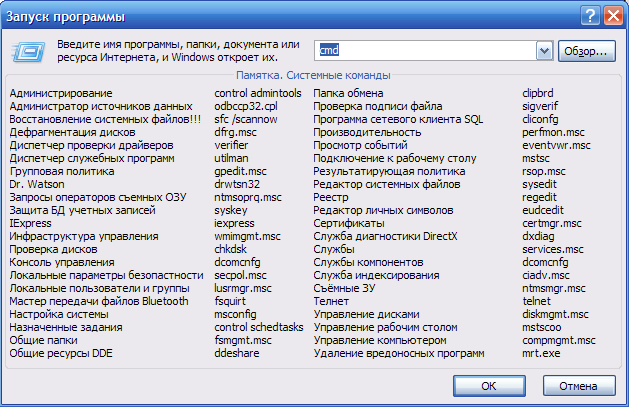
В следующей статье мы рассмотрим как работать с набором комманд Drush.

Pour installer Drush sur Windows, utilisez l’installateur :
http://www.drush.org/drush_windows_installer
Tout le reste ci-dessous est obsolète.
Le téléchargement, l’installation et l’activation des modules, ainsi que le téléchargement, l’installation et l’activation des thèmes, sont des tâches répétitives que l’on doit effectuer lors du développement d’un site. Pour gagner du temps, une interface de scripts appelée Drush a été créée. Drush permet d’installer et d’activer un module en seulement quelques lignes de commande. Prenons donc quelques minutes pour étudier cet article afin d’économiser ensuite des heures de travail.
La page d’accueil du projet Drush est http://drush.ws. Vous y trouverez beaucoup d’informations intéressantes sur l’utilisation de cet outil.
Drush n’est pas un module Drupal. Drush est un ensemble de commandes qui simplifient le travail avec des installations Drupal. Pour utiliser Drush, il faut une console (ligne de commande). Il est préférable de travailler avec Drush sous Linux, mais il est aussi possible d’utiliser Drush sous Windows.
Passons à l’installation de Drush sous Windows.
Installation de Drush sous Windows
1. Téléchargez la dernière version de drush sur le site drupal.org.
2. Drush n’est pas un module, donc il ne faut pas le copier dans sites/all/modules. Si vous utilisez Denwer, il est préférable de créer un dossier Drush dans le dossier racine de Denwer et d’y copier Drush.
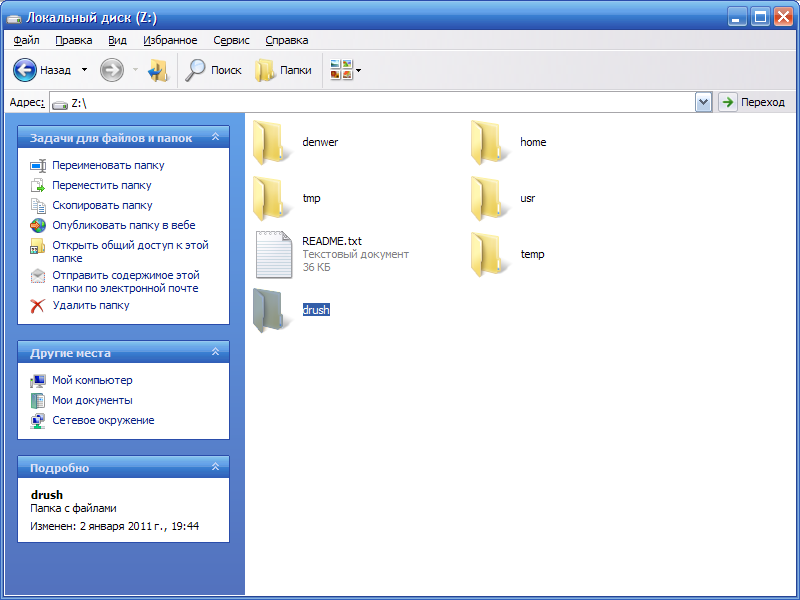
3. Vous aurez besoin des applications supplémentaires suivantes :
- LibArchive : http://gnuwin32.sourceforge.net/packages/libarchive.htm
Libarchive est une bibliothèque logicielle capable de créer et lire plusieurs formats d’archives en flux, notamment les formats tar, plusieurs formats CPIO, ainsi que les variantes BSD et GNU. - GZip : http://gnuwin32.sourceforge.net/packages/gzip.htm
GZip est un compresseur d’archives dont les principaux avantages sont une meilleure compression et l’absence d’algorithmes brevetés. - WGet : http://gnuwin32.sourceforge.net/packages/wget.htm
GNU Wget est un utilitaire gratuit permettant de télécharger des fichiers depuis le Web via HTTP et FTP.
4. Après leur installation, copiez et renommez le fichier C:\Program Files\GnuWin32\bin\bsdtar.exe en C:\Program Files\GnuWin32\bin\tar.exe.
5. Éditez la variable d’environnement PATH : Panneau de configuration › Système › Paramètres système avancés › Variables d’environnement › Variables système › Path
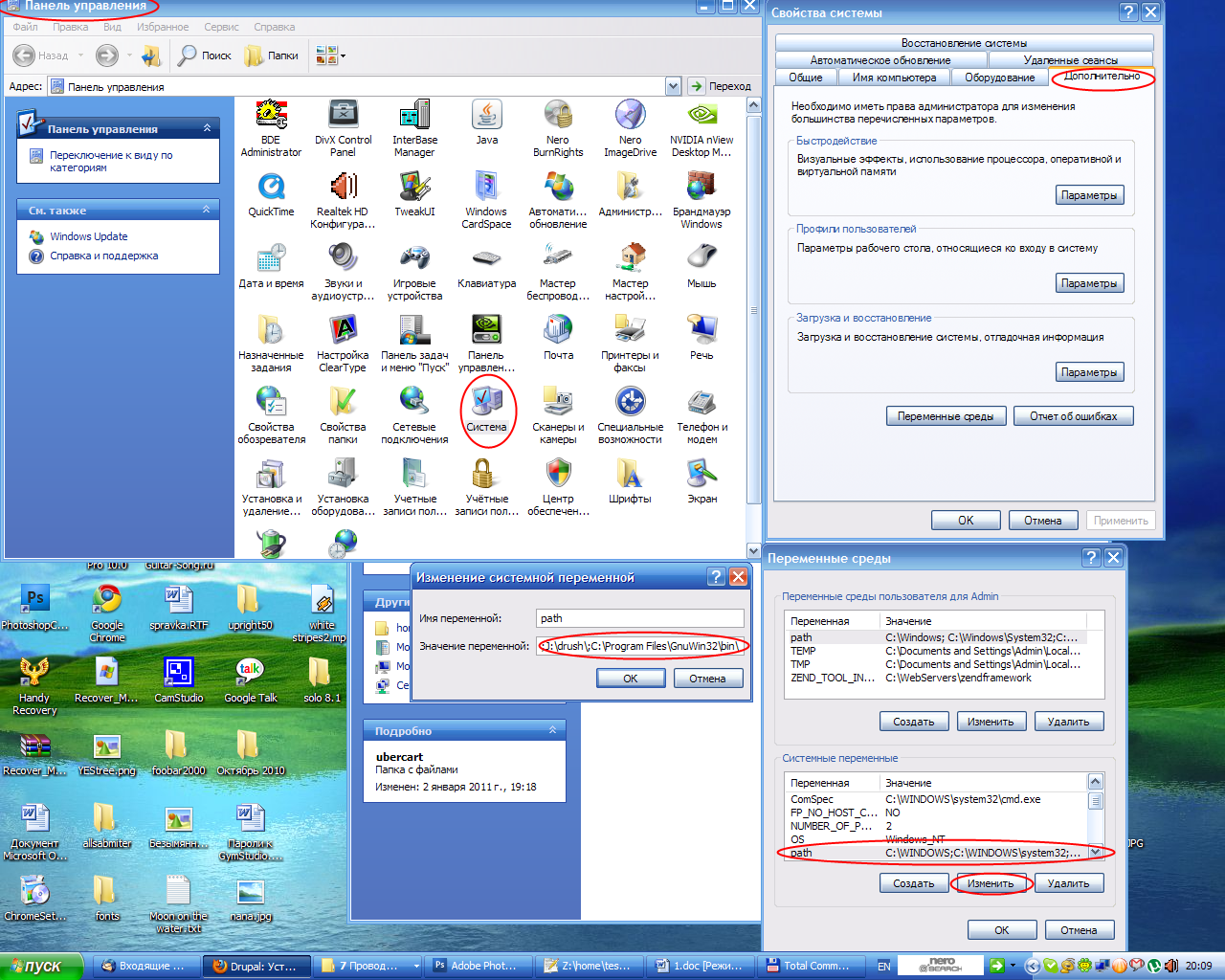
Ajoutez au contenu de cette variable les chemins vers php.exe, drush.bat et les exécutables tar/get/wget (les chemins doivent être séparés par un point-virgule).
Par exemple, ajoutez :
;Z:\usr\local\php5\;Z:\drush\;C:\Program Files\GnuWin32\bin\
6. Dans le fichier drush.bat, spécifiez le chemin complet vers PHP :
@Z:\usr\local\php5\php.exe "%~dp0drush.php" %*
7. Ouvrez la console et tapez la commande drush ou drush --help :
Pour ouvrir l’invite de commandes sous Windows, cliquez sur Démarrer > Exécuter et tapez cmd ou command dans la zone de texte.
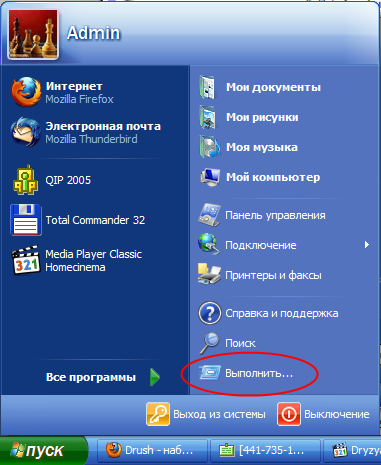
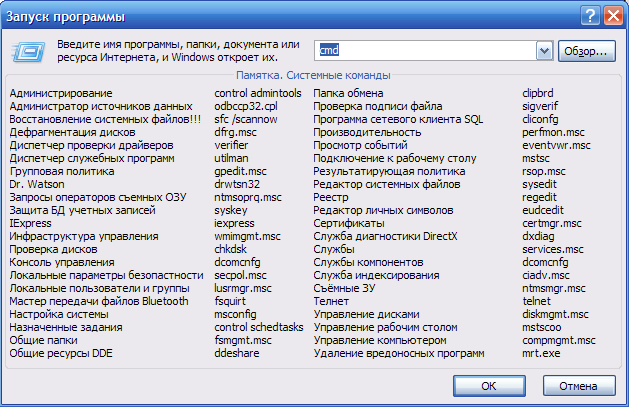
Dans le prochain article, nous verrons comment travailler avec l’ensemble des commandes Drush.
